วิธีเพิ่มสถานะโพสต์ที่กำหนดเองสำหรับโพสต์บล็อกใน WordPress
เผยแพร่แล้ว: 2023-08-17คุณต้องการเพิ่มสถานะโพสต์ที่กำหนดเองสำหรับโพสต์บล็อกของคุณใน WordPress หรือไม่?
สถานะโพสต์จัดระเบียบบทความของคุณตามตำแหน่งที่อยู่ในขั้นตอนบรรณาธิการ เช่น 'ฉบับร่าง' 'รอการตรวจสอบ' หรือ 'เผยแพร่แล้ว' ด้วยสถานะที่ถูกต้อง คุณสามารถจัดการโพสต์ของคุณเองหรือแม้แต่บล็อกที่ผู้เขียนคนอื่นส่งมาได้อย่างง่ายดาย
ในบทความนี้ เราจะแสดงวิธีเพิ่มสถานะโพสต์ที่กำหนดเองให้กับโพสต์บล็อกใน WordPress
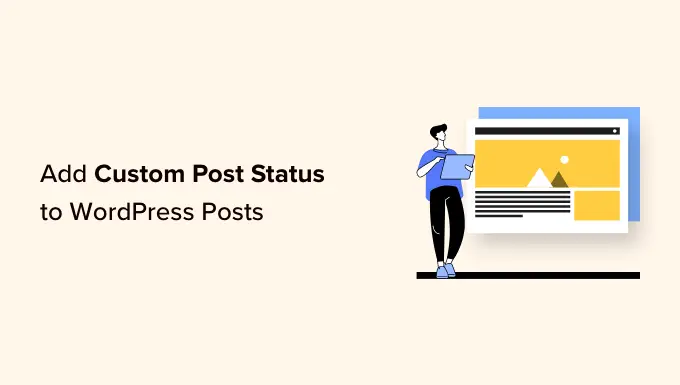
สถานะโพสต์ใน WordPress คืออะไร?
สถานะการโพสต์ช่วยให้ผู้ใช้สามารถเพิ่มสถานะเวิร์กโฟลว์ลงในโพสต์บนบล็อกได้ ตัวอย่างเช่น เมื่อคุณเขียนโพสต์ โดยทั่วไปคุณจะตั้งสถานะเป็น 'ฉบับร่าง' เมื่อคุณเผยแพร่โพสต์ สถานะจะเปลี่ยนเป็น 'เผยแพร่แล้ว'
คุณสามารถดูสถานะโพสต์ของบล็อกทั้งหมดของคุณได้โดยไปที่ โพสต์ » โพสต์ทั้งหมด ในแดชบอร์ดผู้ดูแลระบบ WordPress ของคุณ
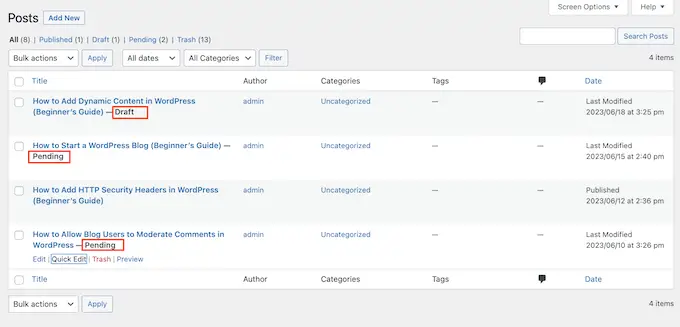
ตามค่าเริ่มต้น WordPress จะมาพร้อมกับสถานะการโพสต์ดังต่อไปนี้:
- ร่าง. บันทึกโพสต์แล้วแต่ยังไม่ได้เผยแพร่
- ร่างอัตโนมัติ เมื่อคุณเขียนโพสต์ใหม่ WordPress จะบันทึกฉบับร่างเป็นการแก้ไขชั่วคราวโดยอัตโนมัติ สิ่งนี้ทำให้คุณสามารถยกเลิกการเปลี่ยนแปลงใน WordPress ได้อย่างง่ายดาย
- รอการตรวจสอบ โพสต์ที่เสร็จสมบูรณ์และส่งเพื่อตรวจสอบแต่ยังไม่ได้เผยแพร่ โดยทั่วไป โพสต์ 'รอการตรวจสอบ' จะต้องได้รับการตรวจสอบโดยบรรณาธิการ
- อนาคต. โพสต์มีกำหนดจะเผยแพร่ในภายหลัง
- ส่วนตัว. โพสต์บนบล็อกที่ไม่ปรากฏต่อสาธารณะ ตามค่าเริ่มต้น เฉพาะผู้ดูแลระบบและผู้แก้ไขเท่านั้นที่สามารถดูโพสต์ส่วนตัวที่สร้างโดยผู้ใช้รายอื่น
- ขยะ. กระทู้อยู่ในถังขยะ
- สืบทอด ใช้เป็นครั้งคราวเมื่อโพสต์สืบทอดสถานะของเพจหลัก โดยทั่วไปจะใช้กับไฟล์แนบของโพสต์ เช่น รูปภาพและวิดีโอ
เหตุใดจึงเพิ่มสถานะโพสต์ที่กำหนดเองสำหรับโพสต์บล็อกใน WordPress
บางครั้งคุณอาจต้องเพิ่มสถานะที่คุณกำหนดเองลงใน WordPress ตัวอย่างเช่น หากคุณยอมรับโพสต์ของผู้เยี่ยมชมในบล็อก WordPress ของคุณ คุณอาจสร้างสถานะ 'ส่งโดยผู้ใช้' หรือสถานะ 'ไม่เหมาะสม' สำหรับบล็อกของผู้เยี่ยมชมที่ไม่เหมาะกับเว็บไซต์ของคุณ
วิธีนี้สามารถช่วยคุณจัดการโพสต์ทั้งหมดบนเว็บไซต์ WordPress ของคุณได้ แม้ว่าคุณจะทำงานกับบล็อกเกอร์หลายสิบคนก็ตาม
แม้ว่าคุณจะเป็นบล็อกเกอร์คนเดียว คุณสามารถใช้สถานะที่กำหนดเองเพื่อจัดระเบียบโพสต์และแนวคิดของคุณเองได้ ตัวอย่างเช่น คุณอาจสร้างสถานะ 'ระดมความคิด' โดยที่คุณบันทึกแนวคิดทั้งหมดของคุณโดยตรงในแดชบอร์ด WordPress
ด้วยเหตุนี้ เรามาดูกันว่าคุณสามารถเพิ่มสถานะโพสต์ที่กำหนดเองสำหรับโพสต์บล็อกใน WordPress ได้อย่างไร
วิธีเพิ่มสถานะโพสต์ที่กำหนดเองสำหรับโพสต์บล็อกใน WordPress
วิธีที่ง่ายที่สุดในการสร้างสถานะโพสต์แบบกำหนดเองใน WordPress คือการใช้ PublishPress Planner ปลั๊กอินฟรีนี้ช่วยให้คุณสร้างสถานะที่กำหนดเองได้มากเท่าที่คุณต้องการ คุณยังสามารถกำหนดสีและไอคอนให้กับแต่ละสถานะได้ จากนั้นดูข้อมูลนี้ในปฏิทินบรรณาธิการของ PublishPress
ขั้นแรก คุณจะต้องติดตั้งและเปิดใช้งานปลั๊กอิน หากคุณต้องการความช่วยเหลือ โปรดดูคำแนะนำในการติดตั้งปลั๊กอิน WordPress
เมื่อเปิดใช้งานคุณต้องไปที่ ผู้วางแผน » การตั้งค่า . ที่นี่ เลือกแท็บ 'สถานะ' เพื่อเริ่มต้น
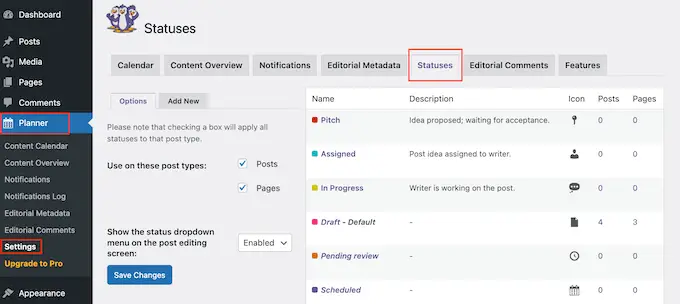
วิธีกำหนดค่าปลั๊กอิน PublishPress Planner
ขั้นแรก มีการตั้งค่าบางอย่างที่คุณต้องกำหนดค่า
ตามค่าเริ่มต้น PublishPress อนุญาตให้คุณใช้สถานะเดียวกันบนเพจและโพสต์ได้ อย่างไรก็ตาม คุณอาจต้องการใช้สถานะโพสต์แบบกำหนดเองเหล่านี้กับเพจเท่านั้นหรือเฉพาะโพสต์เท่านั้น
หากต้องการเปลี่ยนแปลง เพียงยกเลิกการทำเครื่องหมายที่ช่องถัดจาก "เพจ" หรือ "โพสต์"
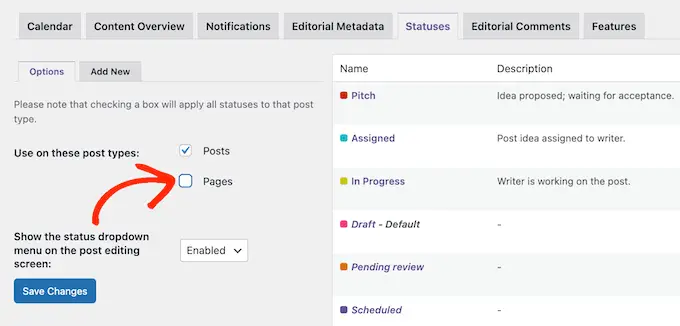
หากยังไม่ได้เปิดใช้งาน คุณจะต้องเปิดเมนูแบบเลื่อนลง 'แสดงเมนูแบบเลื่อนลงสถานะบนหน้าจอการแก้ไขโพสต์' จากนั้นเลือก 'เปิดใช้งาน' อนุญาตให้ผู้ใช้เปลี่ยนสถานะโพสต์ภายในตัวแก้ไขบล็อก WordPress
เมื่อเสร็จแล้ว เพียงคลิกที่ 'บันทึกการเปลี่ยนแปลง'
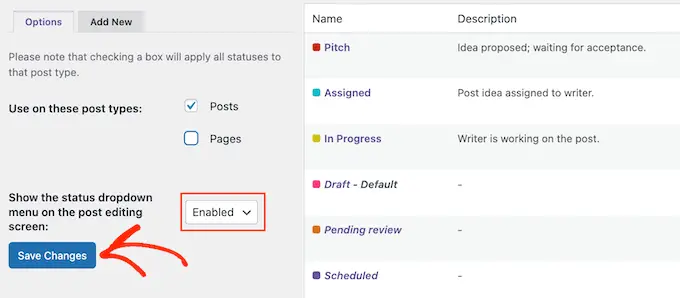
คุณก็พร้อมที่จะสร้างสถานะโพสต์ที่กำหนดเองแล้ว
ปรับแต่งสถานะโพสต์เริ่มต้นสำหรับโพสต์ในบล็อก
PublishPress Planner มาพร้อมกับสถานะในตัวบางส่วนที่คุณสามารถเพิ่มลงในโพสต์บล็อก WordPress ของคุณได้
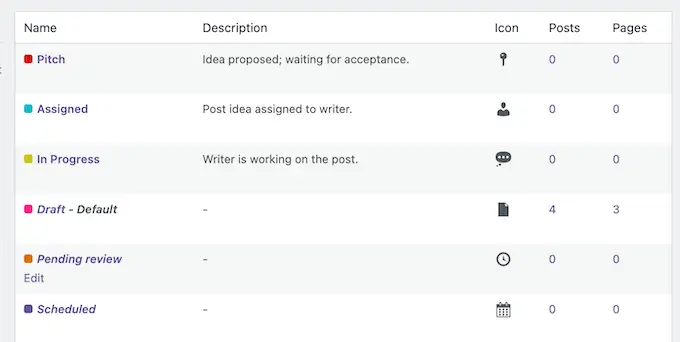
สถานะเหล่านี้มีการกำหนดสีและไอคอนไว้แล้ว
PublishPress Planner จะแสดงข้อมูลนี้ในปฏิทินเนื้อหา ดังที่คุณเห็นในภาพต่อไปนี้
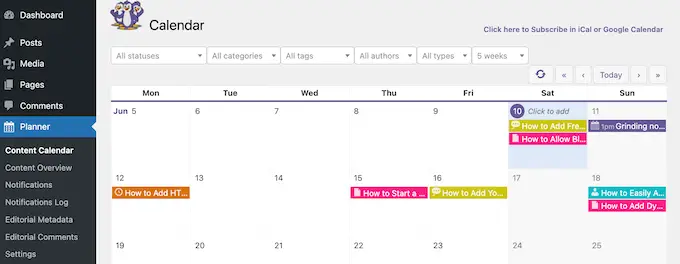
หากต้องการแก้ไขสถานะเริ่มต้นเหล่านี้ เพียงเลื่อนเมาส์ไปเหนือสถานะนั้น
จากนั้นคลิกที่ลิงก์ 'แก้ไข' เมื่อปรากฏขึ้น
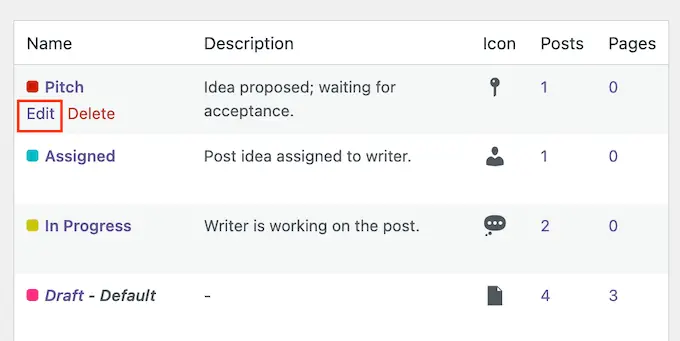
ซึ่งจะเปิดตัวแก้ไขซึ่งคุณสามารถเปลี่ยนชื่อสถานะ กระสุน ไอคอน และสีได้
เมื่อคุณพอใจกับการเปลี่ยนแปลงของคุณ เพียงคลิกที่ปุ่ม 'อัปเดตสถานะ'
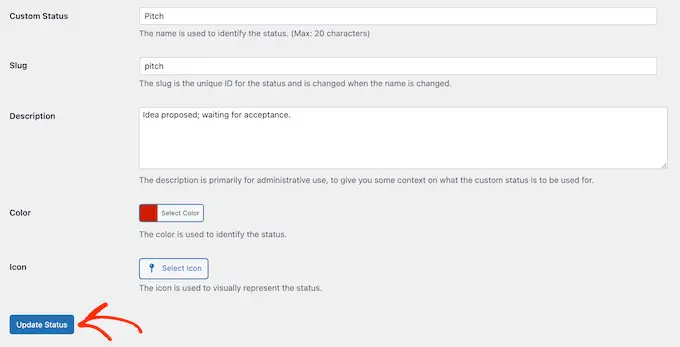
คุณต้องการลบสถานะโพสต์ที่กำหนดเองแทนหรือไม่?

เพียงวางเมาส์เหนือมันแล้วคลิก 'ลบ' เมื่อปรากฏขึ้น
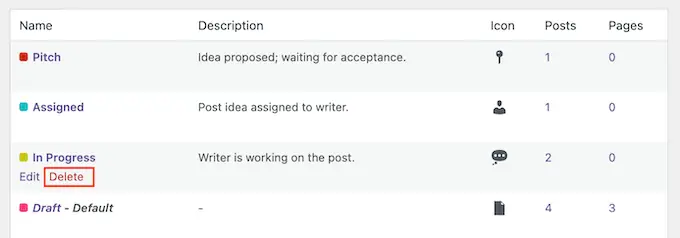
สร้างสถานะโพสต์แบบกำหนดเองใน WordPress
PublishPress ยังช่วยให้คุณสร้างสถานะที่คุณกำหนดเองได้
ในการเริ่มต้น ให้คลิกที่แท็บ 'เพิ่มใหม่'
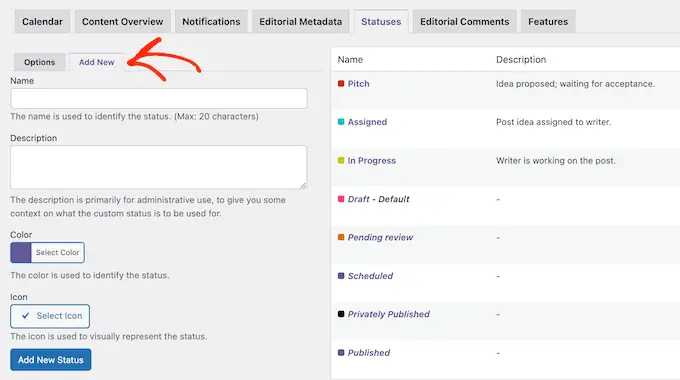
ซึ่งจะเปิดแบบฟอร์มที่คุณสามารถพิมพ์ชื่อสำหรับสถานะได้
สิ่งนี้จะปรากฏในหน้าหรือเครื่องมือแก้ไขโพสต์ และในเมนู 'แก้ไขด่วน' ดังนั้นจึงควรใช้คำอธิบายที่สื่อความหมาย นี่เป็นสิ่งสำคัญอย่างยิ่งหากคุณใช้งานบล็อก WordPress ที่มีผู้เขียนหลายคน เนื่องจากจะช่วยให้ผู้ใช้รายอื่นเข้าใจวิธีใช้แต่ละสถานะ
ด้วยวิธีนี้ คุณสามารถหลีกเลี่ยงความสับสนและปรับปรุงขั้นตอนการทำงานของกองบรรณาธิการได้
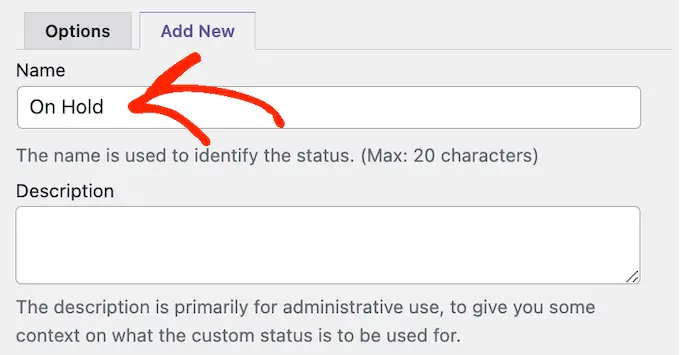
จากนั้น คุณสามารถพิมพ์คำอธิบายซึ่งจะปรากฏบนหน้าจอ Planner » Content Calendar หากคุณกำลังสร้างสถานะใหม่จำนวนมาก คำอธิบายอาจเป็นตัวเตือนที่เป็นประโยชน์สำหรับตัวคุณเองและผู้ใช้รายอื่น
หากคุณแชร์แดชบอร์ด WordPress กับนักเขียนและบล็อกเกอร์รับเชิญคนอื่นๆ นี่อาจเป็นวิธีที่ดีในการแบ่งปันข้อมูลเพิ่มเติมเกี่ยวกับขั้นตอนการทำงานใหม่

หลังจากนั้น คุณสามารถเพิ่มสีและไอคอนที่จะแสดงสถานะในปฏิทินเนื้อหาของคุณได้ สิ่งนี้สามารถช่วยคุณวางแผนเนื้อหาและกำหนดเวลาโพสต์ใน WordPress
เพียงคลิกที่ 'เลือกสี' หรือ 'เลือกไอคอน' จากนั้นทำการเลือกในป๊อปอัป
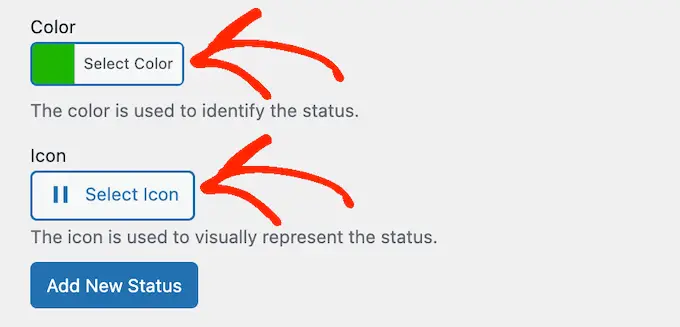
เมื่อคุณพอใจกับวิธีการตั้งค่าสถานะโพสต์แบบกำหนดเองแล้ว ให้คลิกที่ 'เพิ่มสถานะใหม่'
หากต้องการสร้างสถานะที่กำหนดเองเพิ่มเติม เพียงทำซ้ำขั้นตอนเหล่านี้
วิธีเพิ่มสถานะที่กำหนดเองให้กับเพจหรือโพสต์ใดๆ
หลังจากสร้างสถานะที่กำหนดเองแล้ว คุณสามารถเพิ่มสถานะเหล่านั้นลงในหน้าหรือโพสต์ใดก็ได้ หากคุณอยู่ในโปรแกรมแก้ไขเนื้อหา เพียงเปิดเมนูแบบเลื่อนลง 'สถานะโพสต์' ในเมนูด้านขวามือ
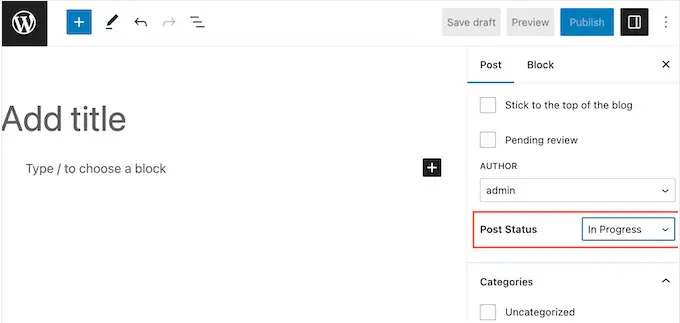
จากนั้นคุณสามารถเลือกสถานะโพสต์ที่กำหนดเองที่คุณต้องการใช้สำหรับโพสต์บล็อก WordPress
อีกทางเลือกหนึ่งคือการใช้การตั้งค่าการแก้ไขด่วน นี่เป็นตัวเลือกที่ยอดเยี่ยมสำหรับบรรณาธิการหรือผู้ดูแลระบบที่ต้องการเปลี่ยนสถานะของเพจหรือโพสต์หลายรายการอย่างรวดเร็ว
ในการดำเนินการนี้ ให้ไปที่ เพจ » ทุกเพจ หรือ โพสต์ » โพสต์ทั้งหมด จากนั้น เพียงเลื่อนเมาส์ไว้เหนือรายการที่คุณต้องการเปลี่ยนแปลง แล้วคลิก 'แก้ไขด่วน' เมื่อปรากฏขึ้น
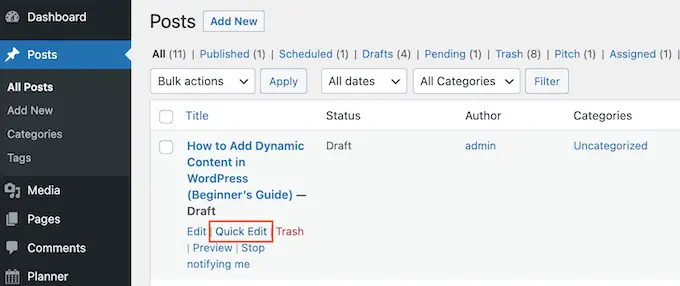
ตอนนี้คุณสามารถเปิดเมนูแบบเลื่อนลง "สถานะ" และเลือกสถานะที่คุณต้องการใช้ได้แล้ว
เมื่อเสร็จแล้ว ให้คลิกที่ 'อัปเดต' เพื่อบันทึกการตั้งค่าของคุณ
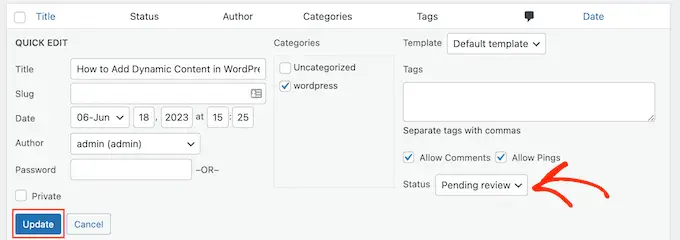
วางแผนเนื้อหาของคุณด้วยสถานะโพสต์แบบกำหนดเอง
ดังที่เราได้กล่าวไปแล้ว PublishPress จะแสดงไอคอนสถานะโพสต์และป้ายกำกับสีในปฏิทินเนื้อหา สิ่งนี้สามารถช่วยให้คุณกำหนดเวลาโพสต์จำนวนมากใน WordPress และแม้แต่วางแผนแคมเปญที่มีเนื้อหาหยดอย่างมีประสิทธิภาพบนเว็บไซต์ WordPress ของคุณ
หากต้องการดูปฏิทิน คุณต้องไปที่ Planner » Content Calendar ในแดชบอร์ด WordPress
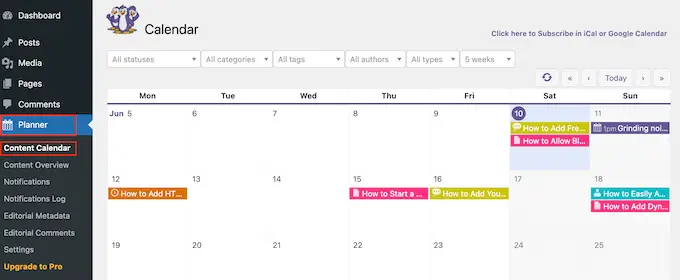
ที่นี่คุณจะเห็นหน้าและโพสต์ทั้งหมดของคุณ หากต้องการเรียนรู้เพิ่มเติมเกี่ยวกับโพสต์บนบล็อกใดโพสต์หนึ่ง เพียงคลิกเดียว
ซึ่งจะเปิดป๊อปอัปขึ้นมาซึ่งคุณสามารถดูประเภทโพสต์ หมวดหมู่และแท็ก ผู้เขียน และข้อมูลสำคัญอื่นๆ
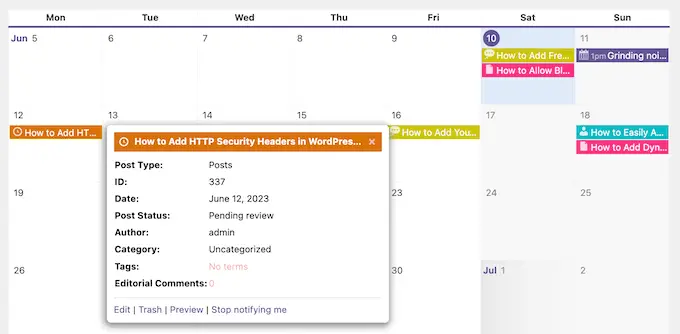
หากต้องการดูหน้าและโพสต์ทั้งหมดที่มีสถานะเฉพาะ ให้เปิดเมนูแบบเลื่อนลงที่แสดง "สถานะทั้งหมด" ตามค่าเริ่มต้น
จากนั้นคุณสามารถเลือกสถานะโพสต์ใดก็ได้จากรายการ
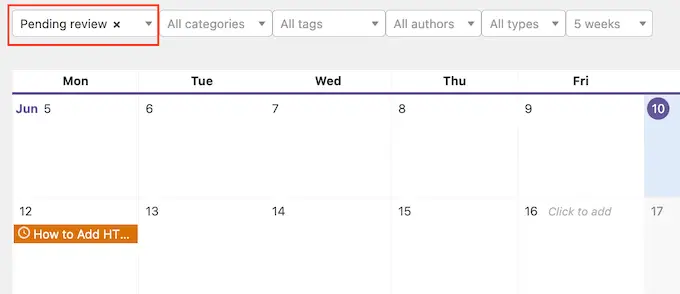
นี่เป็นวิธีที่ดีในการค้นหาโพสต์ที่ยังไม่ได้กำหนดเวลาหรือโพสต์ในบล็อกที่คุณยังต้องแก้ไขหรือมอบหมาย
เราหวังว่าบทช่วยสอนนี้จะช่วยให้คุณเรียนรู้วิธีเพิ่มสถานะโพสต์ที่กำหนดเองสำหรับโพสต์บล็อกใน WordPress คุณอาจต้องการดูคำแนะนำของเราเกี่ยวกับวิธีสร้างรายได้จากบล็อกออนไลน์ด้วย WordPress หรือดูรายการปลั๊กอินและเครื่องมือ WordPress SEO ที่ดีที่สุดของเรา
หากคุณชอบบทความนี้ โปรดสมัครรับวิดีโอบทช่วยสอนช่อง YouTube สำหรับ WordPress ของเรา คุณสามารถหาเราได้ทาง Twitter และ Facebook
